В тази статия сме представили Как да прехвърлите блога си в WordPress.Org към нов домейн. В това ръководство ще научите как да прехвърлите своя WordPress блог от текущия му домейн към нов. Ако искате да мигрирате блога си на WordPress.com към самостоятелно хоствана инсталация, следвайте инструкциите в тази статия.
Има обаче няколко важни аспекта, които трябва да вземете предвид, преди да започнете да премествате своя собствено хостван WordPress.org блог в друг домейн.
Най-важното е, че процесът на преминаване към нов домейн ще окаже значително влияние върху класирането ви в търсачките, тъй като ще отнеме известно време на търсачките да се аклиматизират към промяната.
Поради това неизбежно ще изпитате спад в трафика през първите няколко седмици на работа. В тази публикация ще разгледаме действията, които трябва да бъдат предприети, за да преместите вашия WordPress блог в нов домейн, като същевременно запазите вашето SEO класиране.
Съдържание
1 – Архивирайте вашата WordPress база данни
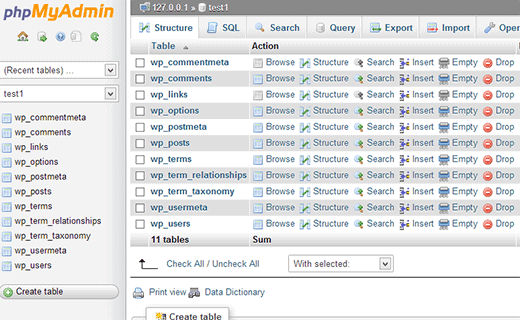
Поради факта, че няма да искате да поемате неоправдани рискове по време на преместването, изключително важно е да предприемете няколко допълнителни стъпки, за да архивирате вашата база данни на WordPress, която съдържа цялата ви информация, включително публикации и коментари. Безплатен плъгин като WP-DB-Backup, който ще използваме за целите на този урок, е най-бързият и удобен начин за архивиране на вашата база данни.
1. Отидете на „Plugins > Add New“ и въведете „WP-DB-Backup“, за да намерите приставката. 2. След като инсталацията приключи, щракнете върху „Активирай сега“, за да направите плъгина работещ.
2. Изберете „Инструменти > Архивиране“ от лентата с менюта и след това „Изтегляне на вашия компютър“, преди да натиснете „Архивиране сега“. 3.
Можете също така да използвате тази програма, за да организирате автоматични резервни копия, които могат да бъдат изтеглени на вашия компютър, изпратени по имейл или запазени на отдалечен сървър, като вашия уеб хостинг FTP сървър, за бъдещи справки.
2 – Експортиране и импортиране на вашето съдържание
След като настроите новия си домейн и инсталирате WordPress, ще можете да експортирате съществуващото си съдържание и да го импортирате в новия уебсайт. WordPress включва функция за експортиране, която улеснява процеса на прехвърляне на данни.
1. Изберете „Цялото съдържание“ от падащото меню под „Инструменти > Експортиране“, преди да щракнете върху „Изтегляне на файл за експортиране“. 2.
Отидете в секцията „Инструменти > Импортиране“ на администраторското табло за управление на новия ви WordPress сайт. Изберете „WordPress“ от падащото меню в долната част на списъка и след това качете файла за експортиране, който току-що сте изтеглили на сървъра. След като щракнете върху „Качване на файл и импортиране“, вашият материал ще бъде показан на новата ви уеб страница.
Трябва да е възможно да виждате всичките си публикации и страници на новия си WordPress сайт. Ще се изисква също и мигрирането на ново съдържание, като снимки и други качвания. Също така ще трябва да изтеглите отново и коригирате всички добавки и теми, които може да сте инсталирали преди това.
3 – Мигрирайте своите WordPress качвания

Ръчното прехвърляне на всички ваши качвания в WordPress към новия ви сайт с помощта на FTP софтуер като FileZilla е най-бързият и практичен метод да свършите всичко. Освен това, вашата хостинг фирма най-вероятно ще предостави уеб базиран клиент; в противен случай можете да използвате File Explorer на Windows 8.
Въведете FTP сървъра на предишния си WordPress сайт и отидете до директорията „wp-content/uploads“.
2. Изтеглете цялата папка и я копирайте в съответстващата директория на вашия нов WordPress сайт, като презапишете всички файлове, които се предлагат да бъдат презаписани, ако е необходимо. Като алтернатива, ако искате да запазите всички предишни качвания на новия си сайт, ще трябва да обедините директориите, без да презаписвате нито един от файловете.
Бързи връзки:
Как да започнем хранителен блог
Как да изберете идеалната тема за блог за вас
4 – Възстановяване на вашите теми и добавки
Въпреки факта, че всичките ви материали и качвания вече ще бъдат достъпни на новия сайт, всички персонализации ще трябва да бъдат завършени наново на стария. Ако желаете, можете да накарате първокласния плъгин „BackupBuddy“ да се погрижи за това вместо вас.
1. Деинсталирайте и инсталирайте отново вашата тема, след което я конфигурирайте отново. Ако сте направили някакви промени в кодирането на темата, вероятно ще бъде по-добре ръчно да преместите файловете от FTP сървъра на стария си сайт. Вашите теми ще бъдат разположени в директорията „wordpresswp-contentthemes“ на вашия сървър.
2. Преинсталирайте и преконфигурирайте всички добавки и уиджети, които искате да използвате на уебсайта си. Най-бързата и най-ясна техника е да отворите както стария, така и новия WordPress сайт един до друг и ръчно да преминете през настройките един по един на всеки сайт.
Вероятно вашият нов WordPress сайт ще изглежда много подобен на стария, въпреки че има още няколко важни момента, които трябва да имате предвид. Може да се наложи да актуализирате всички вътрешни връзки на новия си сайт, за да сочат към новия домейн, и можете да автоматизирате този процес, като използвате приставка като „Pretty Link“ от хранилището на приставки на WordPress. Освен че актуализирате всякакви RSS емисии, вие също ще трябва да настроите пренасочване 301, за да сте сигурни, че хората, както и роботите на търсачките, ще бъдат незабавно пренасочени към вашето ново име на домейн. В допълнение към тези стъпки, не забравяйте да изпратите нова XML карта на сайта на Google и да тествате правилно новия си WordPress сайт.




